تتيح تقنية VPN للمستخدمين (العملاء) استخدام اتصال إنترنت عام للاتصال بالشبكات الخاصة باستخدام طرق آمنة (نفق) بين أجهزتهم والشبكة الخاصة. يشيع استخدام VPN في الأعمال التجارية ويمنح موظفي الأعمال القدرة على العمل من مسافة بعيدة (بعيدًا عن المكتب). يمكن إجراء الاتصال الآمن باستخدام عميل VPN الذي يتصل بخادم VPN الخاص بالشركة.
إذا كنت ترغب في تكوين عميل VPN من أجل الوصول إلى شبكة مكتبك ، فاتبع الإرشادات أدناه:
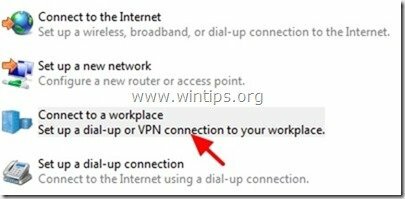
كيفية إعداد (إنشاء) اتصال عميل VPN.
1. صحافة "شبابيك” ![صورة -201_thumb8_thumb [1] صورة -201_thumb8_thumb [1]](/f/bedf877abaf3196633ab1e688fa441b3.png) + “ص"لتحميل ملف يركض صندوق المحادثة.
+ “ص"لتحميل ملف يركض صندوق المحادثة.
2. نوع "لوحة التحكم" و اضغط يدخل.
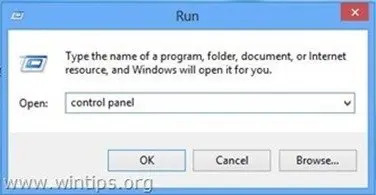
3. في لوحة التحكمنقرتين متتاليتين لفتح "مركز الشبكة والمشاركة”.
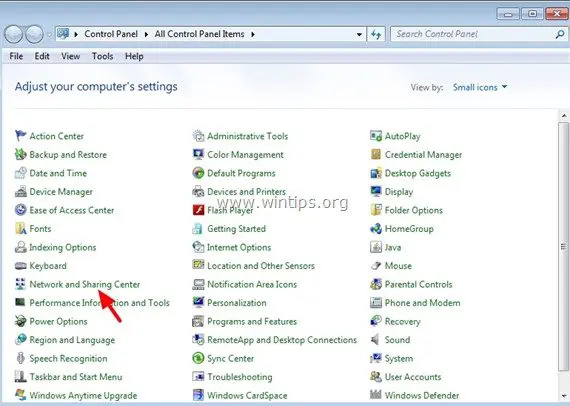
4. في "مركز الشبكة والمشاركة"الشاشة الرئيسية ، انقر فوق"قم بإنشاء شبكة أو إتصال جديد”.
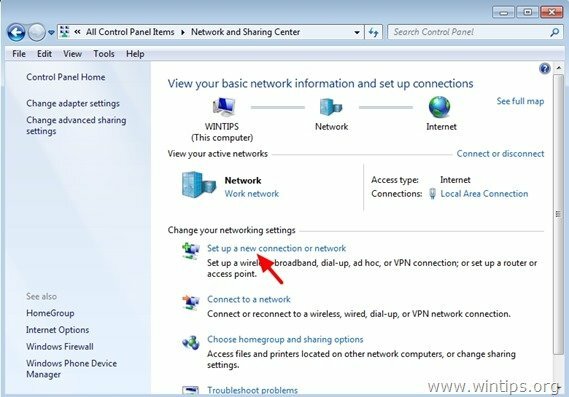
5.تسليط الضوء ال "اتصل بمكان العمل"وانقر على"التالي”.
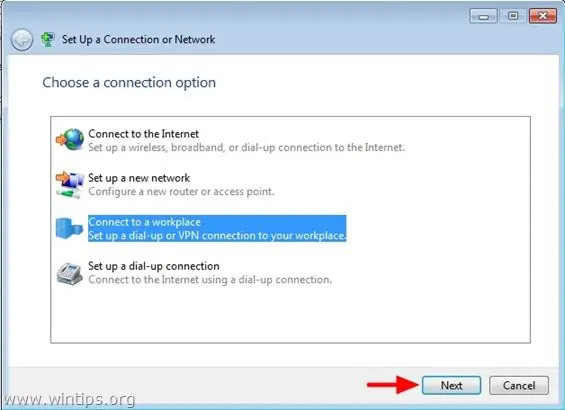
6. انقر "استخدام اتصال الإنترنت الخاص بي (VPN)”.
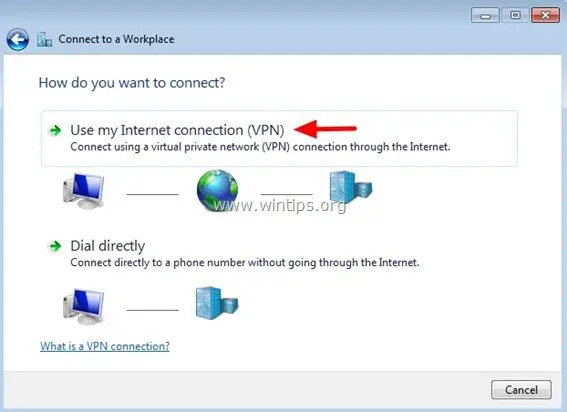
7.نوع ال عنوان IP العام لخادم VPN و - اختياري - أعط أ اسم الوجهة لهذا الاتصال: (مثل VPN_Office).
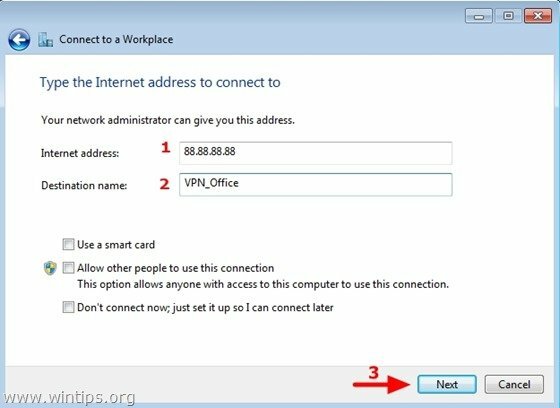
8.نوع (VPN) الخاص بك اسم االمستخدم و كلمه السر وانقر على "الاتصال”.
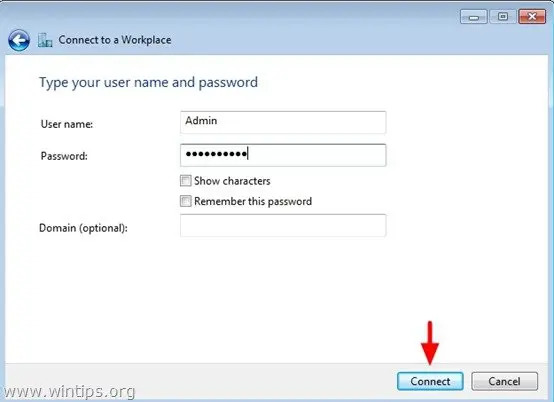
9. إذا كانت إعدادات اتصالات وأمان عميل VPN (اسم المستخدم وكلمة المرور) صحيحة ، فيجب عليك الاتصال بشبكة VPN الخاصة بك بنجاح. *
*ملحوظة: إذا لم تتمكن من الاتصال بخادم VPN ، فتحقق من اتصال VPN وإعدادات الأمان مع مسؤول الشبكة. في كثير من الحالات ، قد يختلف تكوين خادم VPN عن تكوين التثبيت الافتراضي.
معلومة اضافية:
- لعرض حالة اتصال VPN بمجرد الاتصال ، اضغط على أيقونة الشبكة في علبة النظام.
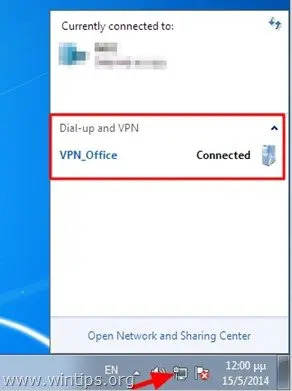
- إذا كنت تريد قطع الاتصال بشبكة VPN ، فانقر فوق اسم اتصال VPN (على سبيل المثال "VPN_Office") وانقر على"قطع الاتصال”.
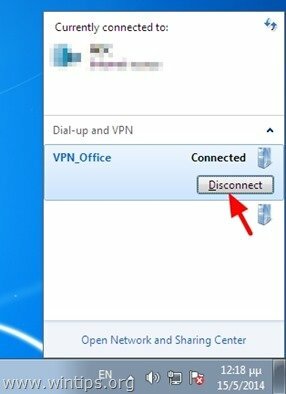
- للاتصال بشبكة VPN مرة أخرى ، اضغط على أيقونة الشبكة في علبة النظام ، وحدد اتصال VPN (على سبيل المثال "VPN_Office”) وانقر الاتصال.
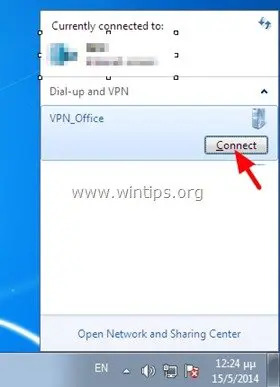
- لإدارة إعدادات اتصال VPN أو لحذف اتصال VPN أو إعادة تسميته:
- افتح اتصالات الشبكة: للقيام بذلك:
- صحافة "شبابيك”
![image_thumb5_thumb_thumb_thumb_thumb [2] image_thumb5_thumb_thumb_thumb_thumb [2]](/f/19cf7d554e4fee5a4f85c9e8d8ea1761.png) + “ص"لتحميل ملف يركض صندوق المحادثة.
+ “ص"لتحميل ملف يركض صندوق المحادثة. - نوع "ncpa.cpl” و اضغط يدخل.
![2n5gax3o_thumb [4] 2n5gax3o_thumb [4]](/f/9f7cdbf93a4808fddce1d3092c871f51.jpg)
- انقر على اليمين باسم اتصال VPN (على سبيل المثال ، "VPN_Office") ثم اختر المهمة المناسبة.
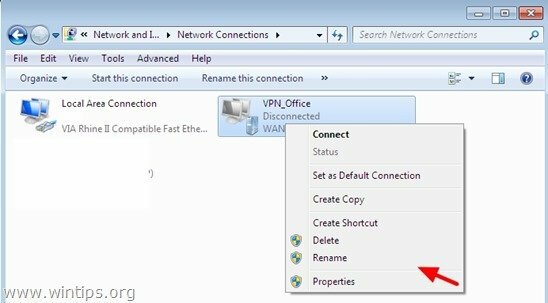
هذا هو!